Содержание
Как и большинство музыкальных приложений, Спотифай имеет мини-плеер на экране блокировки как на Android, так и на iPhone. Это избавит вас от необходимости разблокировать телефон каждый раз, когда вы хотите воспроизвести, приостановить или пропустить песню. Каким бы полезным это ни было, могут быть случаи, когда музыкальный проигрыватель Spotify не отображается на экране блокировки или перестает отвечать на запросы. Если это произойдет с вами, в этом руководстве есть несколько быстрых и простых способов исправить ситуацию, когда Spotify не отображается на экране блокировки на Android и iPhone.
1. Включить разрешения на уведомления для Spotify
Распространенная причина, по которой Spotify может не отображаться на экране блокировки, заключается в том, что вы отключили разрешения на уведомления для приложения. Следовательно, это первое, что вам следует проверить.
Android
1. Нажмите и удерживайте значок приложения Spotify и коснитесь значка информации в появившемся меню.
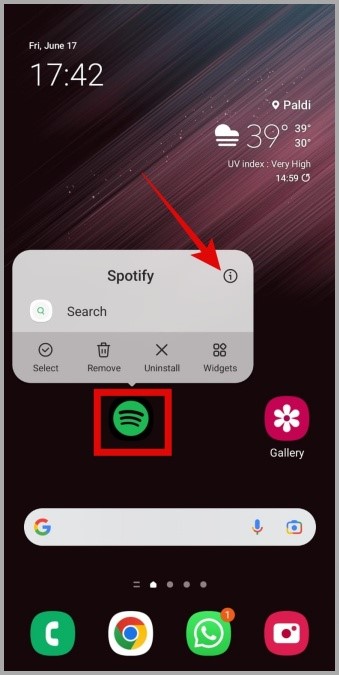
2. Нажмите Уведомления и включите переключатель рядом с Разрешить уведомления. Убедитесь, что параметр Экран блокировки также включен.
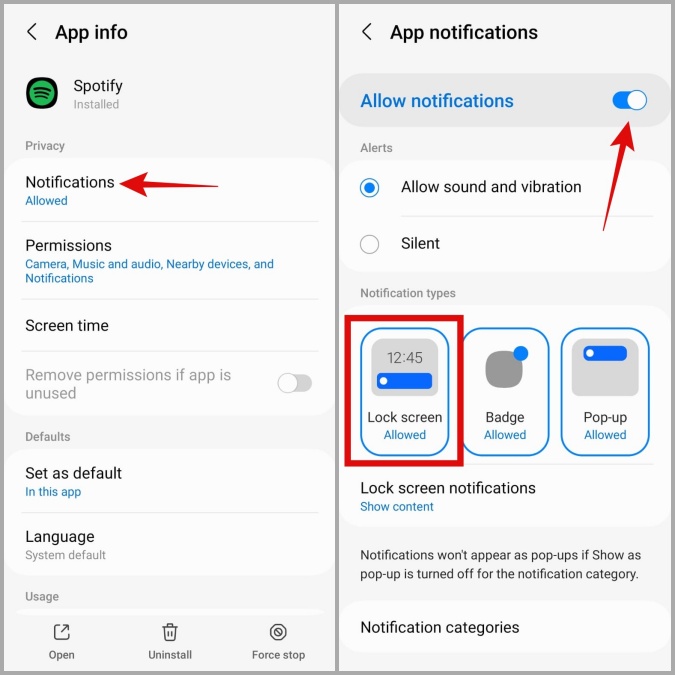
iPhone
1. Откройте приложение Настройки на своем iPhone и выберите Spotify >Уведомления.
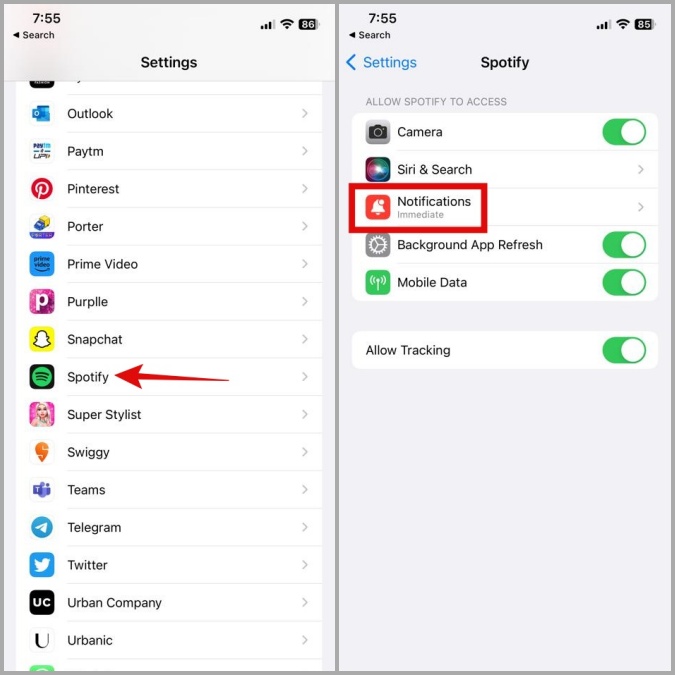
2. Включите переключатель рядом с пунктом Разрешить уведомления. В разделе Оповещения включите параметр Блокировка экрана, если это еще не сделано.
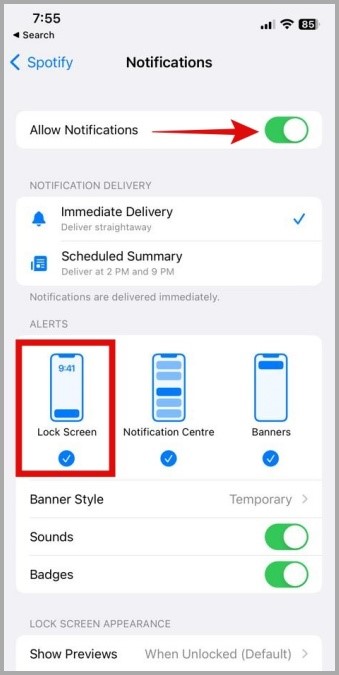
2. Проверьте категории уведомлений для Spotify (Android)
На Android вы можете настроить каналы уведомлений для приложения, чтобы включать или отключать определенные типы уведомлений. Если вы ранее работали с категориями уведомлений для приложения Spotify, возможно, вы случайно отключили музыкальный проигрыватель на экране блокировки. Вот как его можно снова включить.
1. Нажмите и удерживайте значок приложения Spotify и коснитесь значка информации в появившемся меню.
2. Нажмите Уведомления.
3. Нажмите Категории уведомлений и включите переключатель рядом с Spotify Music.
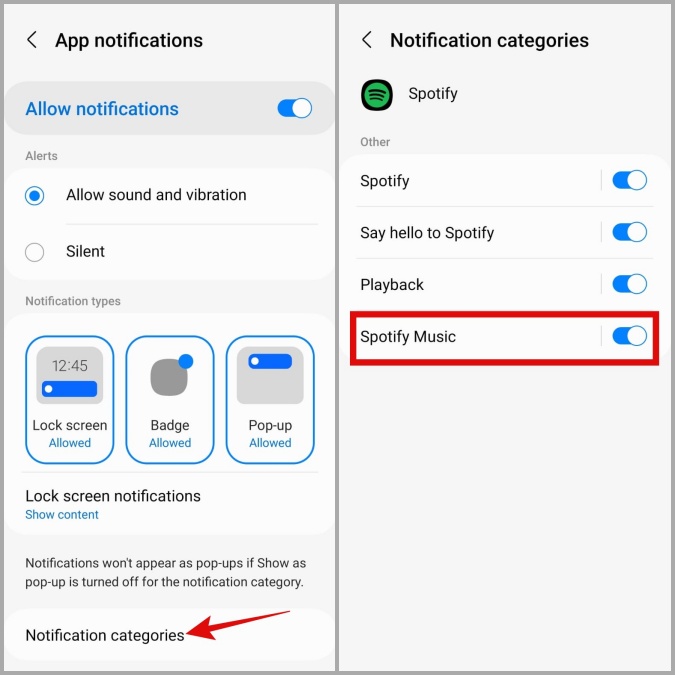
3. Включить виджет музыки на экране блокировки (Android)
Еще вам нужно убедиться, что приложениям разрешено отображать музыкальный виджет на экране блокировки вашего телефона. Вот как это можно сделать.
1. Откройте приложение Настройки и выберите Экран блокировки >Виджеты.
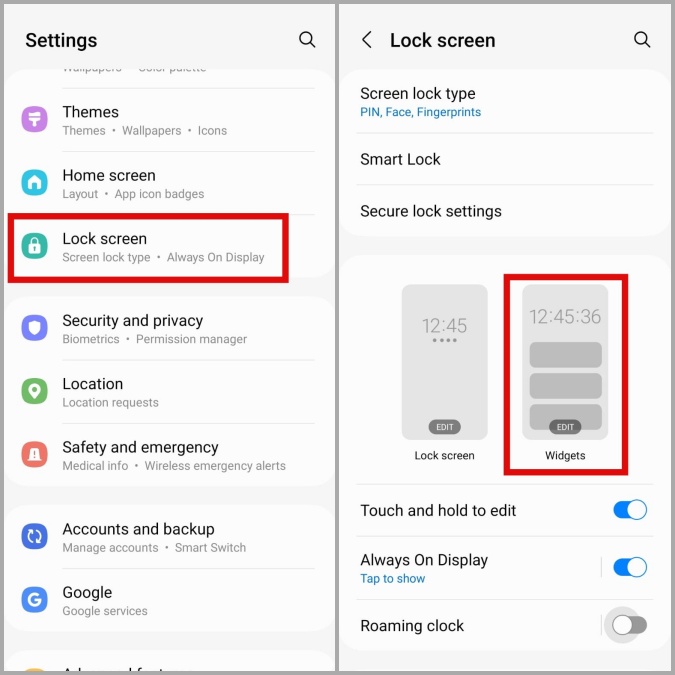
2. Включите переключатель рядом с элементом Музыка.
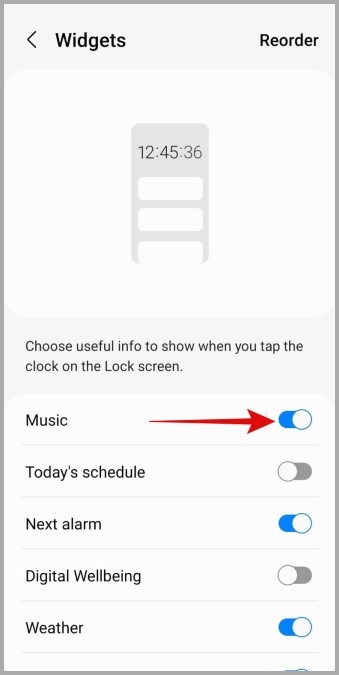
3. Если вы хотите просматривать музыкальную информацию Spotify на Always On Display, вернитесь на страницу настроек экрана блокировки и нажмите Always On Display. Затем включите переключатель Показать информацию о музыке.
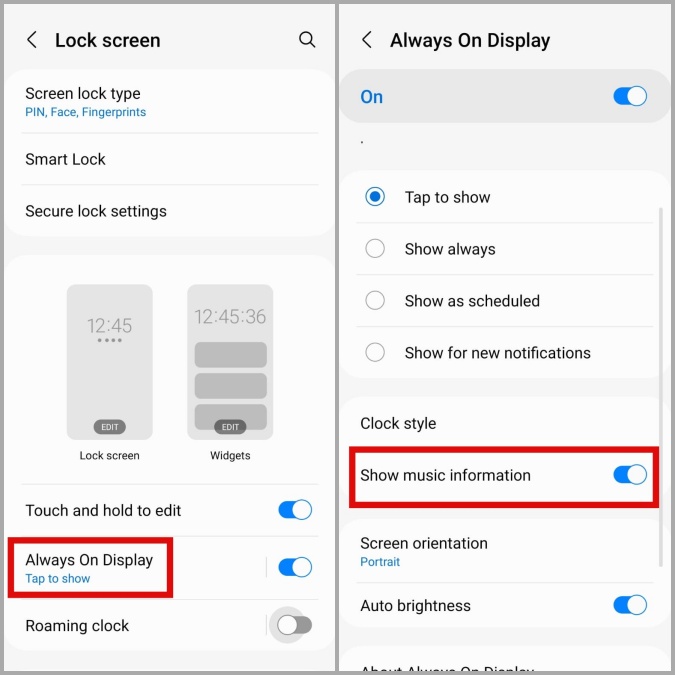
4. Включить виджеты экрана блокировки (iPhone)
Музыкальный проигрыватель Spotify может не отображаться на вашем экран блокировки айфона , если вы отключили виджеты экрана блокировки. Если вы не уверены, вот как проверить, включены ли виджеты экрана блокировки на вашем iPhone.
1. Откройте приложение Настройки, нажмите Face ID и пароль и введите код доступа к экрану блокировки.
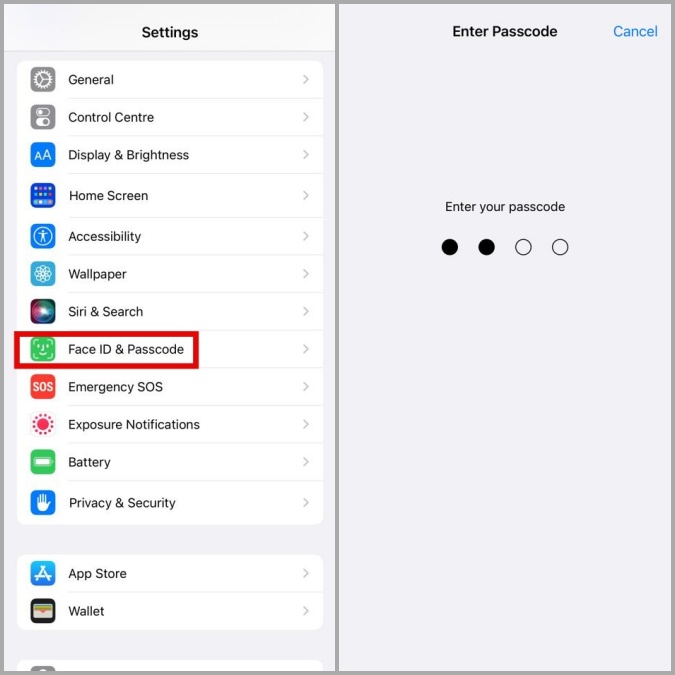
2. Прокрутите страницу вниз и включите переключатель Виджеты экрана блокировки. Если он уже включен, попробуйте выключить его, а затем снова включить.
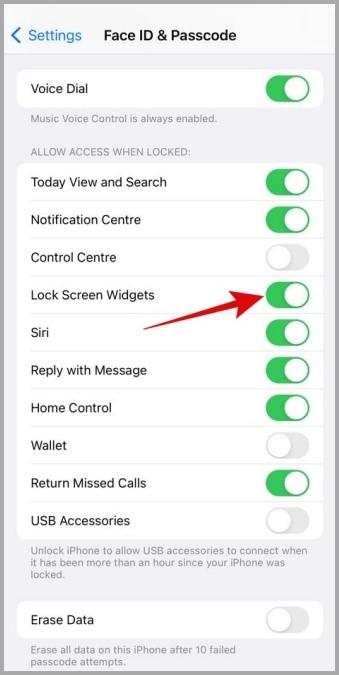
5. Отключить режим фокусировки от экрана блокировки (iPhone)
На iPhone под управлением iOS 16 у вас есть возможность связать режимы фокусировки с экраном блокировки . Хотя эта функция полезна, иногда она может привести к тому, что виджет экрана блокировки Spotify перестанет работать на вашем iPhone. Вы можете попробовать отсоединить свой профиль Focus от экрана блокировки, чтобы посмотреть, поможет ли это.
Длительно нажмите на экран блокировки и нажмите на свой профиль Focus внизу. Нажмите на связанный профиль, чтобы отсоединить его от экрана блокировки.
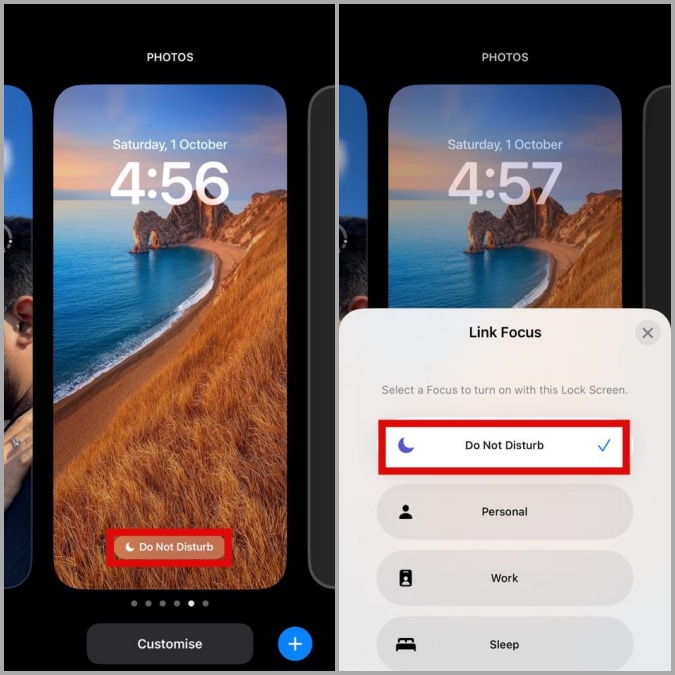
Примечание. Если на вашем iPhone не отображаются элементы управления Spotify на экране блокировки, коснитесь обложки альбома на экране блокировки, чтобы отобразить их.
6. Отключить функцию «Пропустить экран блокировки» (телефоны Pixel)
Используете ли вы разблокировку лица на своем телефоне Pixel, чтобы обойти экран блокировки после аутентификации? Это может помешать вам получить доступ к музыкальному проигрывателю Spotify, а также к другим виджетам и уведомлениям на экране блокировки. Чтобы избежать этого, необходимо отключить функцию «Пропустить экран блокировки» на телефоне Pixel.
1. Откройте приложение Настройки и выберите Приложения и уведомления >Уведомления.
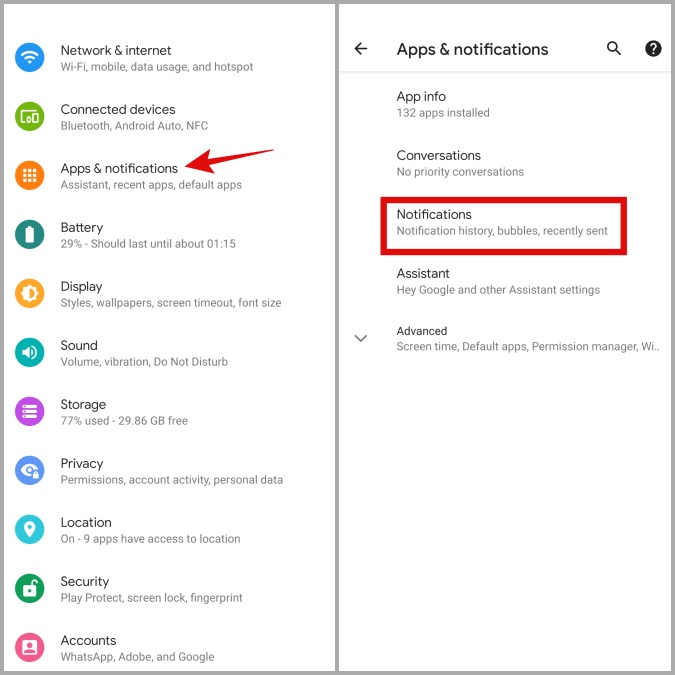
2. Отключите переключатель рядом с параметром Пропустить экран блокировки.
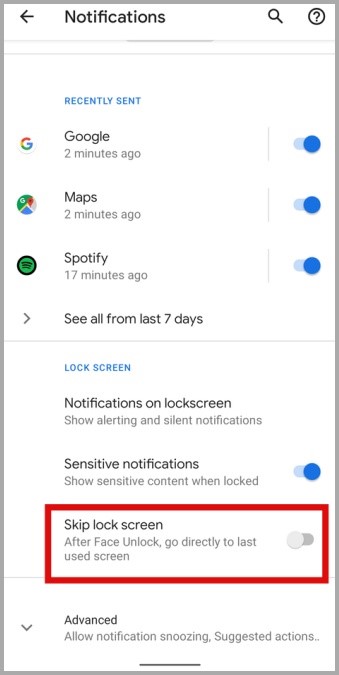
7. Выйдите и войдите снова
Иногда временные проблемы с вашей учетной записью Spotify также могут вызывать такие проблемы. Выход из своей учетной записи и повторный вход в нее — эффективный способ устранения таких проблем.
В приложении Spotify коснитесь значка шестеренки в правом верхнем углу, чтобы открыть меню настроек. Затем прокрутите вниз и нажмите Выйти.
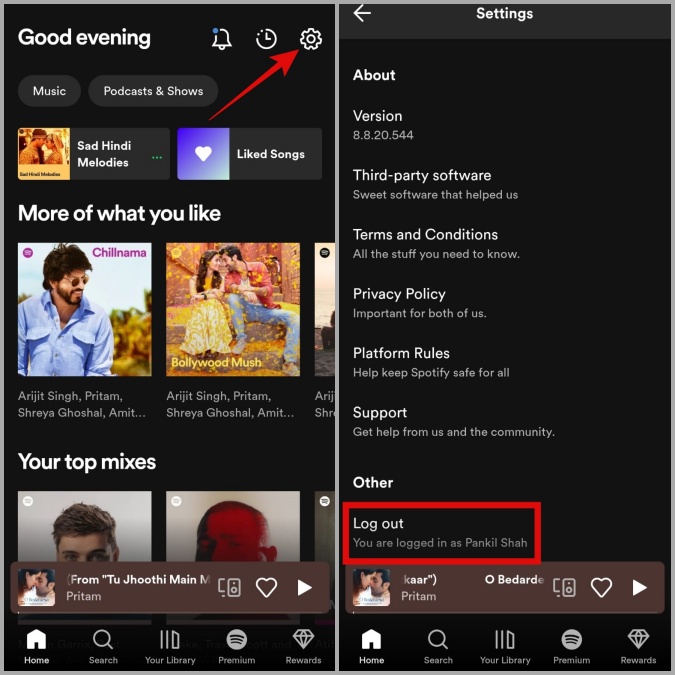
Войдите снова в свою учетную запись и проверьте, сохраняется ли проблема.
8. Обновите или переустановите приложение Spotify
Обновления имеют решающее значение для любого приложения, и Spotify не является исключением. Если Spotify не отображается на экране блокировки из-за ошибки, обновление приложения должен помочь.
Откройте Play Store или App Store на своем телефоне, чтобы обновить приложение Spotify. Если проблема остается даже после этого, вы можете попробовать удалить и переустановить приложение Spotify на своем телефоне.
Длительно нажмите значок приложения Spotify на Android и выберите Удалить. Нажмите ОК для подтверждения.
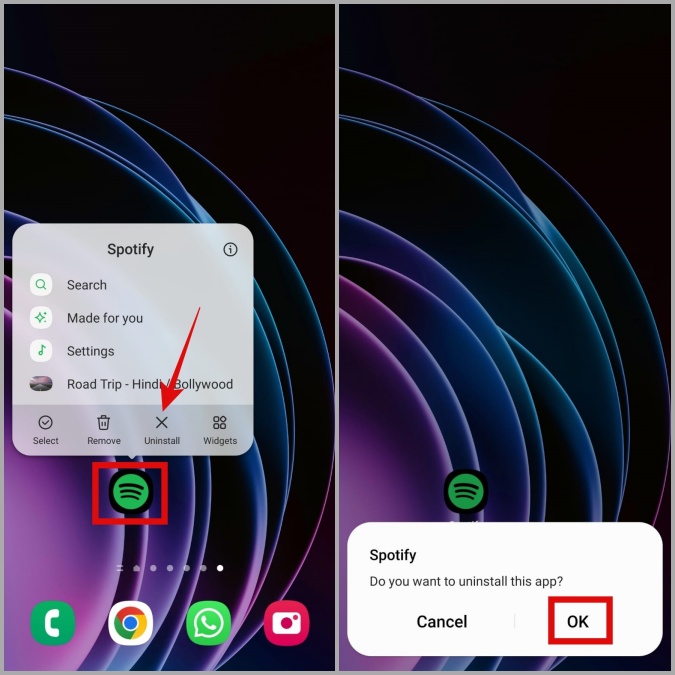
Если вы используете iPhone, нажмите и удерживайте значок приложения Spotify и выберите Удалить приложение. Затем нажмите Удалить приложение для подтверждения.
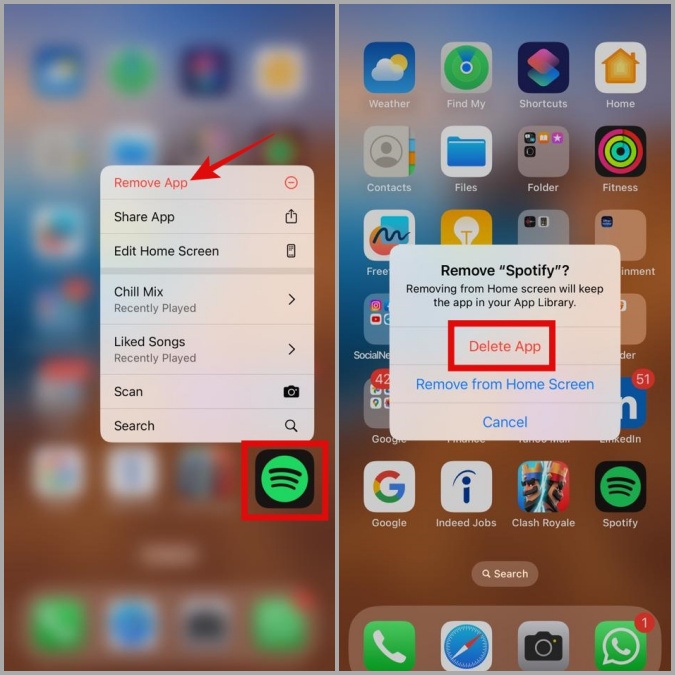
Переустановите приложение Spotify на своем телефоне, а затем проверьте, сохраняется ли проблема.
Разблокируйте музыку
Если музыкальный проигрыватель Spotify внезапно перестанет отображаться на экране блокировки, это может сбить с толку. Прежде чем переключиться на альтернативу и согласиться на некачественную работу, рассмотрите возможность применения вышеупомянутых исправлений для решения проблемы.
